お問合せフォームの作り方6(スプレッドシートに保存)
目次
GASに接続するためのプログラム(PHP編)

まずは、スプレッドシートに記載するために必要な知識を
スライドで確認していくよ!
今回も一緒に頑張ろう!
定数の書き方と使い方を勉強しよう!
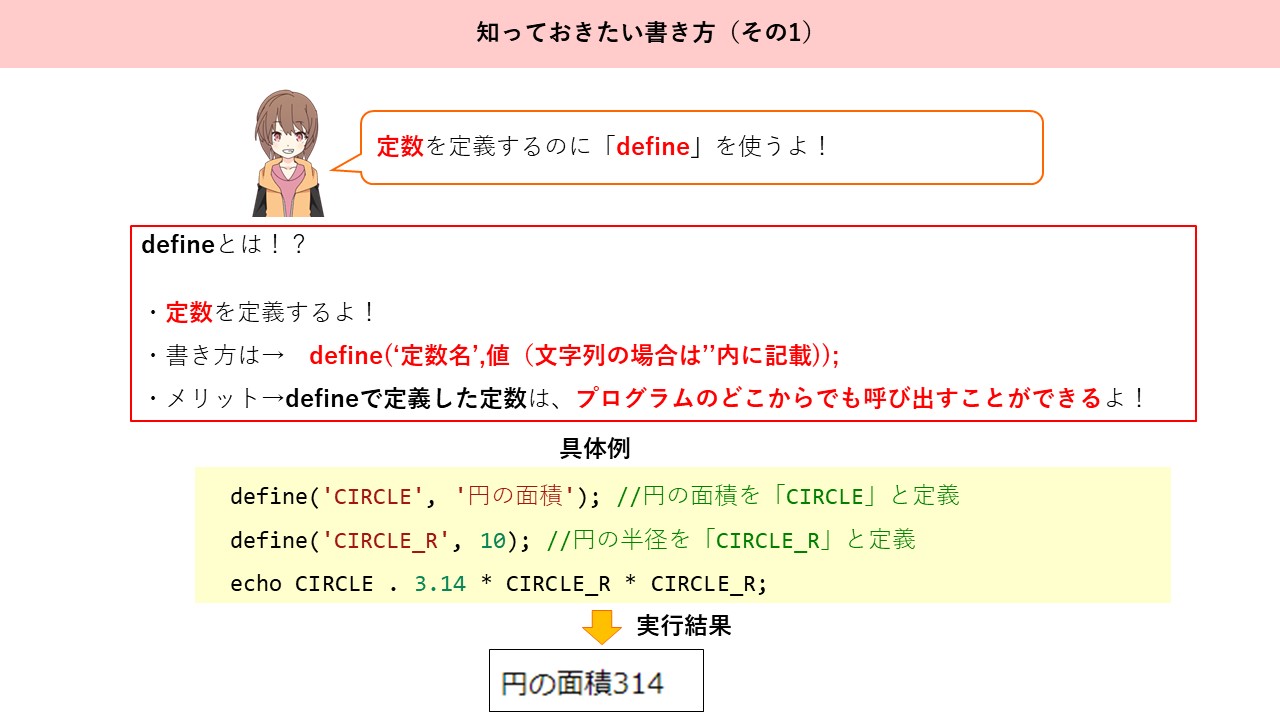
外部情報取得の方法を勉強してみよ!!
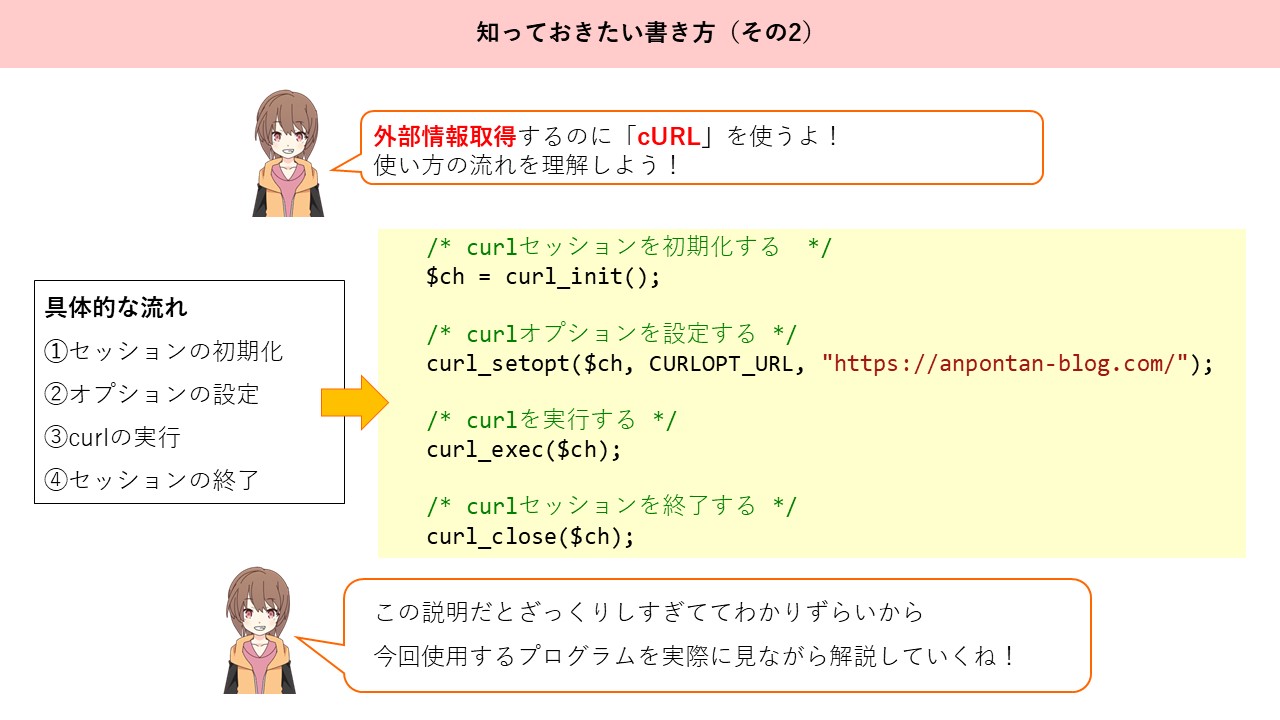
実際のプログラムをいながらcURLを理解しよう
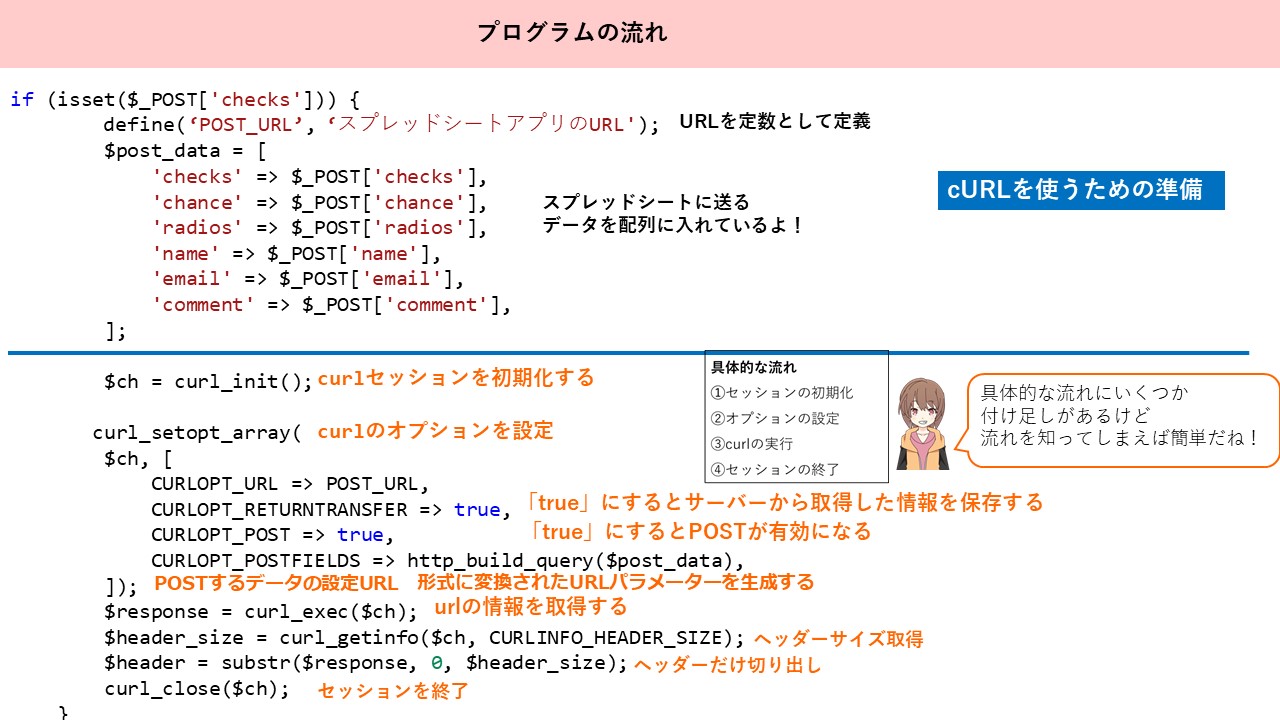

これでどうやってGASと接続するかわかったね!
では、さっそくinquiry_mail.phpにプログラムを一緒に書き足してみよう!!
黄色いマーカーが入っている部分が前回のプログラムに付け足す部分だよ!
- <?php
- session_start();
- // POSTされたトークンを取得
- $token = isset($_POST["token"]) ? $_POST["token"] : "";
- // セッション変数のトークンを取得
- $session_token = isset($_SESSION["token"]) ? $_SESSION["token"] : "";
- // セッション変数のトークンを削除
- unset($_SESSION["token"]);
- // POSTされたトークンとセッション変数のトークンの比較
- if ($token != "" && $token == $session_token) {
- //念のためもう一度サニタイズをしておく
- require_once 'function.php';
-
- /*---スプレッドシートにデータを記入するソースコード-------*/
- if (isset($_POST['checks'])) {
- define('POST_URL', 'アプリのURL');
- //例
- //define('POST_URL', 'https://script.google.com/macros/s
/AKfycbyYF10kvVlmf1N9xFOo
2fO1qoTKqcP9W4Pi23V20R7DxIO
_sddMwGN1WrEO3kyURwQI/exec');
- $post_data = [
- 'checks' => $_POST['checks'],
- 'chance' => $_POST['chance'],
- 'radios' => $_POST['radios'],
- 'name' => $_POST['name'],
- 'email' => $_POST['email'],
- 'comment' => $_POST['comment'],
- ];
- $ch = curl_init();
- curl_setopt_array($ch, [
- CURLOPT_URL => POST_URL,
- CURLOPT_RETURNTRANSFER => true,
- CURLOPT_POST => true,
- CURLOPT_POSTFIELDS => http_build_query($post_data),
- ]);
- $response = curl_exec($ch);
- $header_size = curl_getinfo($ch, CURLINFO_HEADER_SIZE);
- $header = substr($response, 0, $header_size);
- curl_close($ch);
- }
- //管理者のメールアドレスを入力してください。
- $admin_mail = 'メールが受信できるアドレスを書いてね!';
- //記入例
- //$admin_mail = 'test_anpontan@test.com';
-
- $header = null;//ヘッダー
- $auto_reply_subject = null;//入力者側への件名
- $auto_reply_text = null;//入力者側へのメール本文
- $admin_reply_subject = null;//管理者側への件名
- $admin_reply_text = null;//管理者側へのメール本文
- //日本の時間帯で時間を出力したいので、タイムゾーンを設定
- date_default_timezone_set('Asia/Tokyo');
- //日本語の使用宣言
- mb_language("ja");
- mb_internal_encoding("UTF-8");
- //ヘッダー情報を設定
- $header = "MIME-Version: 1.0\n";
- $header .= "From: お問合せフォーム <".$admin_mail.">"."\n";
- $header .= "Reply-to: お問合せフォーム<".$admin_mail.">"."\n";
- //件名を設定
- $auto_reply_subject = $_POST['name']."様"."お問合せありがとうございます。" . "\n";
- //本文を設定
- $auto_reply_text = "送信日時:" . date("Y-m-d H:i") . "\n";
- $auto_reply_text .= "以下の内容でお問合せを受け付けました。内容をご確認下さい。\n\n";
- $auto_reply_text .= "お問合せ内容\n";
- $check = count($_POST['checks']);
- for ($i = 0; $i < $check; $i++) {
- $auto_reply_text .= "・" . $_POST['checks'][$i] . "\n";
- }
- $auto_reply_text .= "サイトを知ったきっかけ\n";
- $auto_reply_text .= "・" . $_POST['chance']. "\n";
- $auto_reply_text .= "性別\n";
- $auto_reply_text .= "・" . $_POST['radios']. "\n";
- $auto_reply_text .= "氏名:" . $_POST['name'] . "\n";
- $auto_reply_text .= "メールアドレス:" . $_POST['email'] . "\n";
- $auto_reply_text .= "コメント\n";
- if($_POST['comment'] !== ""){
- $auto_reply_text .=$_POST['comment'] . "\n";
- }else{
- $auto_reply_text .= "コメント無し" . "\n";
- }
- //メール送信
- mb_send_mail($_POST['email'], $auto_reply_subject, $auto_reply_text, $header);
- //運営側へ送るメールの件名
- $admin_reply_subject = $_POST['name'] ."様"."からお問合せいただきました" . "\n";
- $admin_reply_text = "送信日時:" . date("Y-m-d H:i") . "\n";
- $admin_reply_text .= "下記の内容でお問合せがされました。\n\n";
- $admin_reply_text .= "お問合せ内容\n";
- $check = count($_POST['checks']);
- for ($i = 0; $i < $check; $i++) {
- $admin_reply_text .= "・" . $_POST['checks'][$i] . "\n";
- }
- $admin_reply_text .= "サイトを知ったきっかけ\n";
- $admin_reply_text .= "・" . $_POST['chance']. "\n";
- $admin_reply_text .= "性別\n";
- $admin_reply_text .= "・" . $_POST['radios']. "\n";
- $admin_reply_text .= "氏名:" . $_POST['name'] . "\n";
- $admin_reply_text .= "メールアドレス:" . $_POST['email'] . "\n";
- $admin_reply_text .= "コメント\n";
- if($_POST['comment'] !== ""){
- $admin_reply_text .=$_POST['comment'] . "\n";
- }else{
- $admin_reply_text .= "コメント無し" . "\n";
- }
- //運営側へ送るメール
- mb_send_mail($admin_mail, $admin_reply_subject, $admin_reply_text, $header);
- require('mail.html');
- } else {
- require('error.html');
- }

これでPHP側は、アプリのURLを張りつければ大丈夫そうだね!
次は、スプレッドシート側のプログラムを見ていくよ!
GASに書くプログラムを書いてみよう

では、さっそくGASに書くプログラムの解説を見ていくよ!
まず、ソースコード全部を見て、そこから何をしているかを解説していくよ!
- function doPost(e) {
- // スプレッドシート読込
- var sheet = SpreadsheetApp.getActive().
getSheetByName('シート1');
- var headers = sheet.getRange(1, 1, 1, sheet.getLastColumn()).getValues()[0];
- var last_row = sheet.getLastRow();
- console.log(headers[3]);
- // スプレッドシートにフォームのデータを挿入
- // 「timestamp」列に時刻を挿入
- if(headers[0] === 'timestamp'){
- sheet.getRange(last_row + 1, 1).setValue(Utilities.formatDate(new Date(), 'Asia/Tokyo', 'yyyy/MM/dd HH:mm'));
- }
- for(var key in e.parameter){
- for(var i = 1; i < headers.length; i++){
- if(headers[i] === key){
- sheet.getRange(last_row + 1, i + 1).setValue(e.parameter[key]);
- break;
- } else if(headers.length === i + 1){
- var new_column = sheet.getLastColumn() + 1;
- sheet.getRange(1, new_column).setValue(key);
- sheet.getRange(last_row + 1, new_column)
.setValue(e.parameter[key]);
- }
- }
- }
- }

では、早速解説していくよ!
スプレッドシートの開き方も一緒に解説していくね!
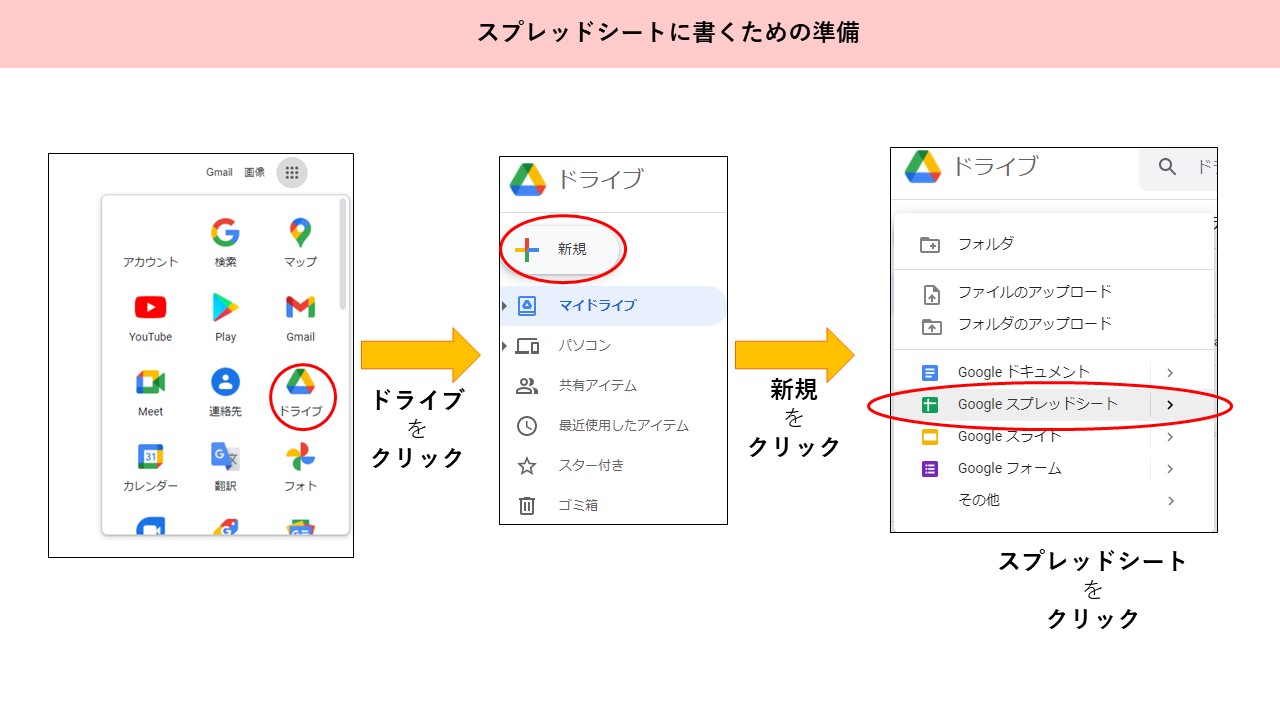
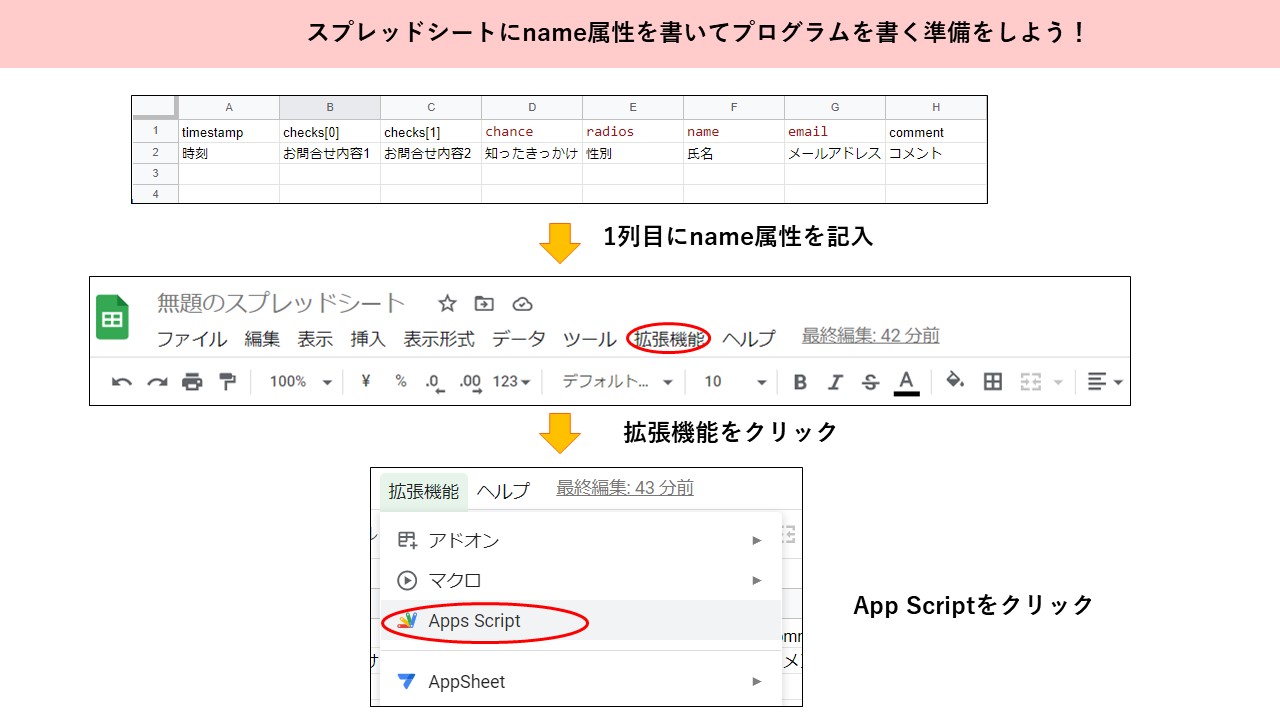
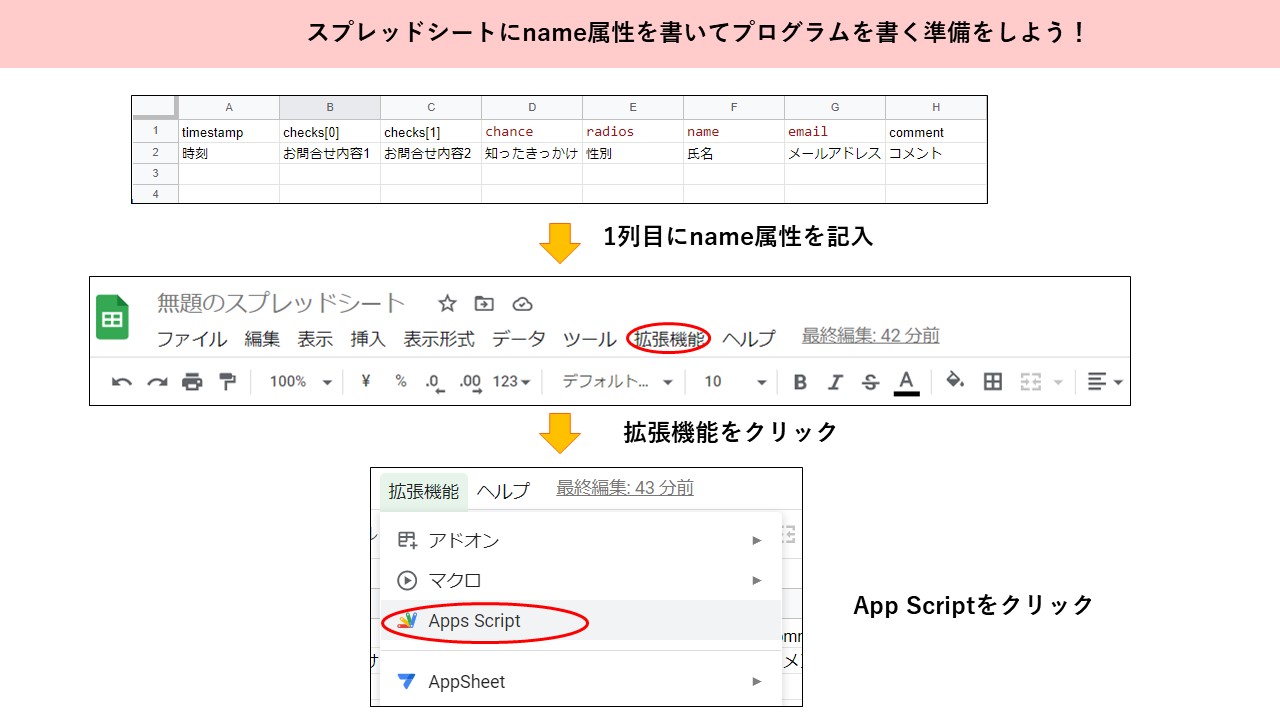
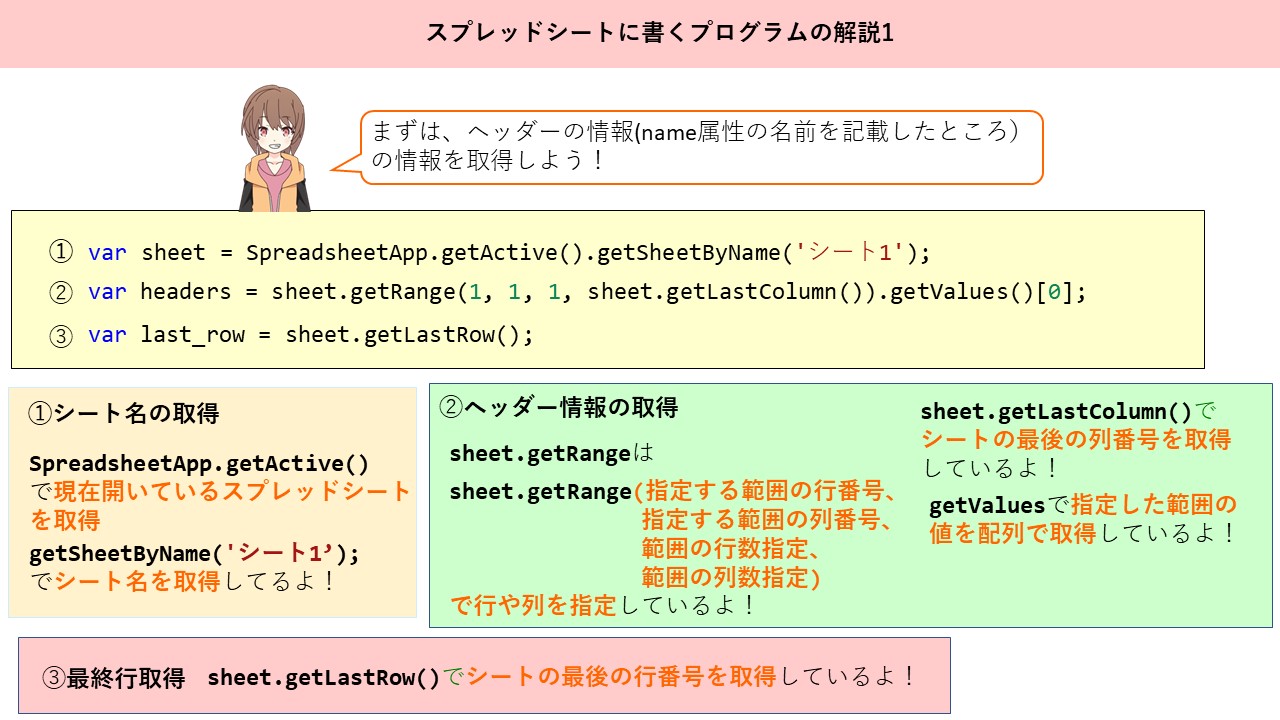
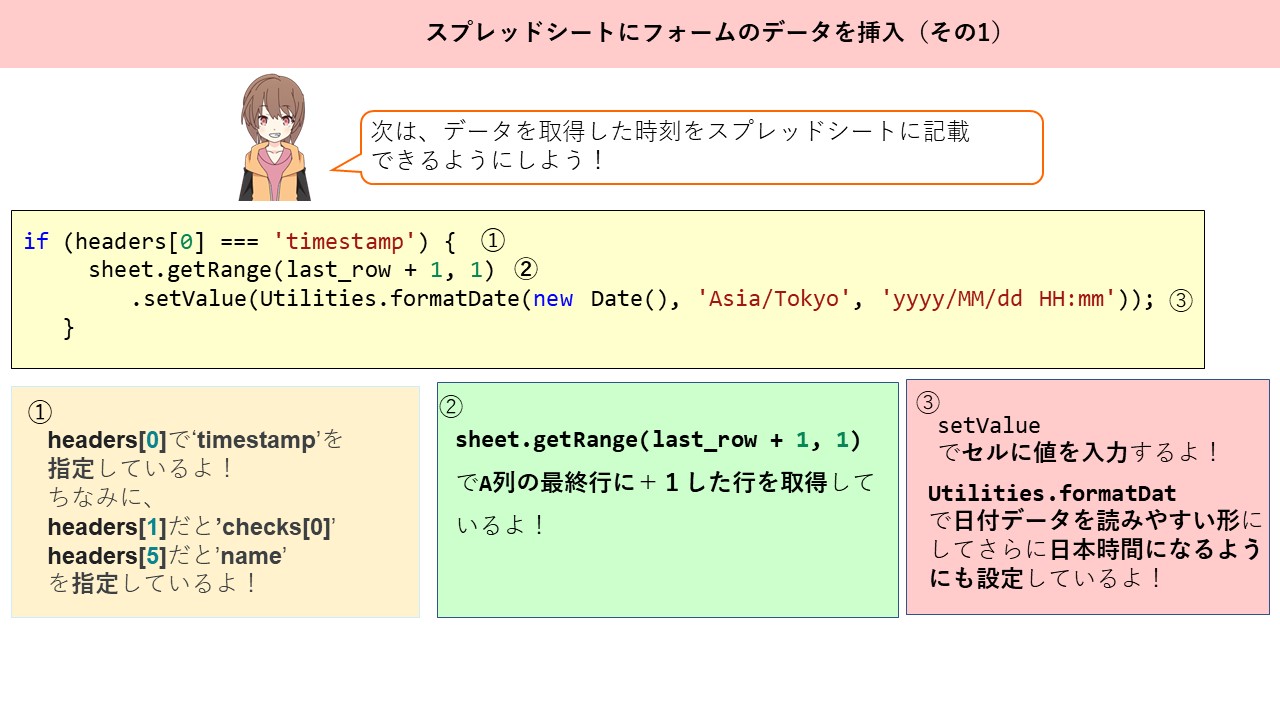
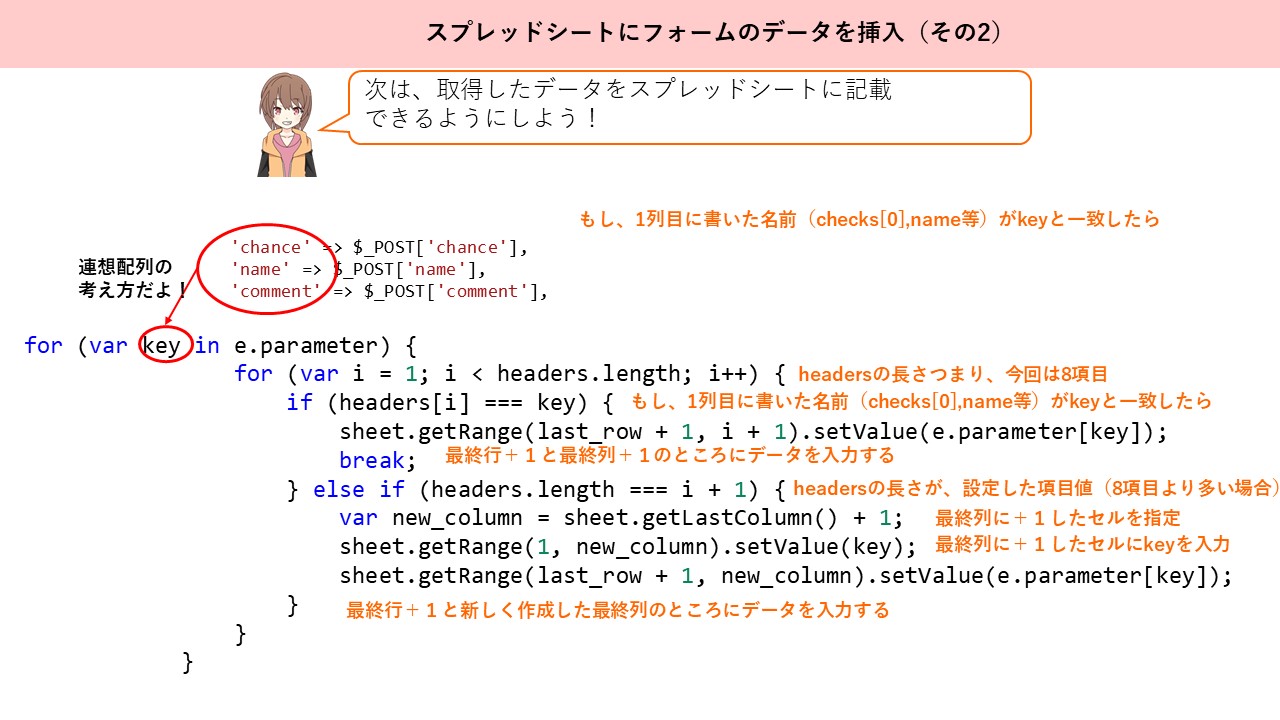
GASのデプロイ

GASのプログラムをデプロイしていくよ!
操作は、思った以上に簡単だから安心してね!
では、いくぜ!
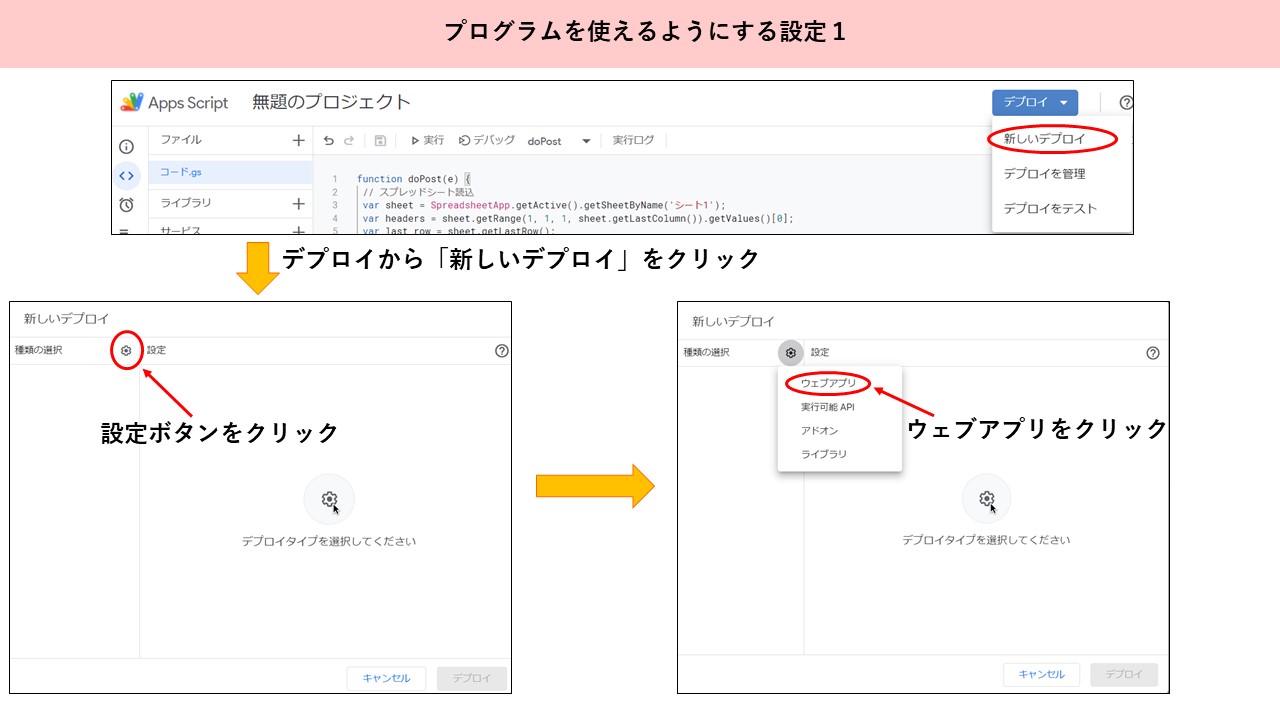
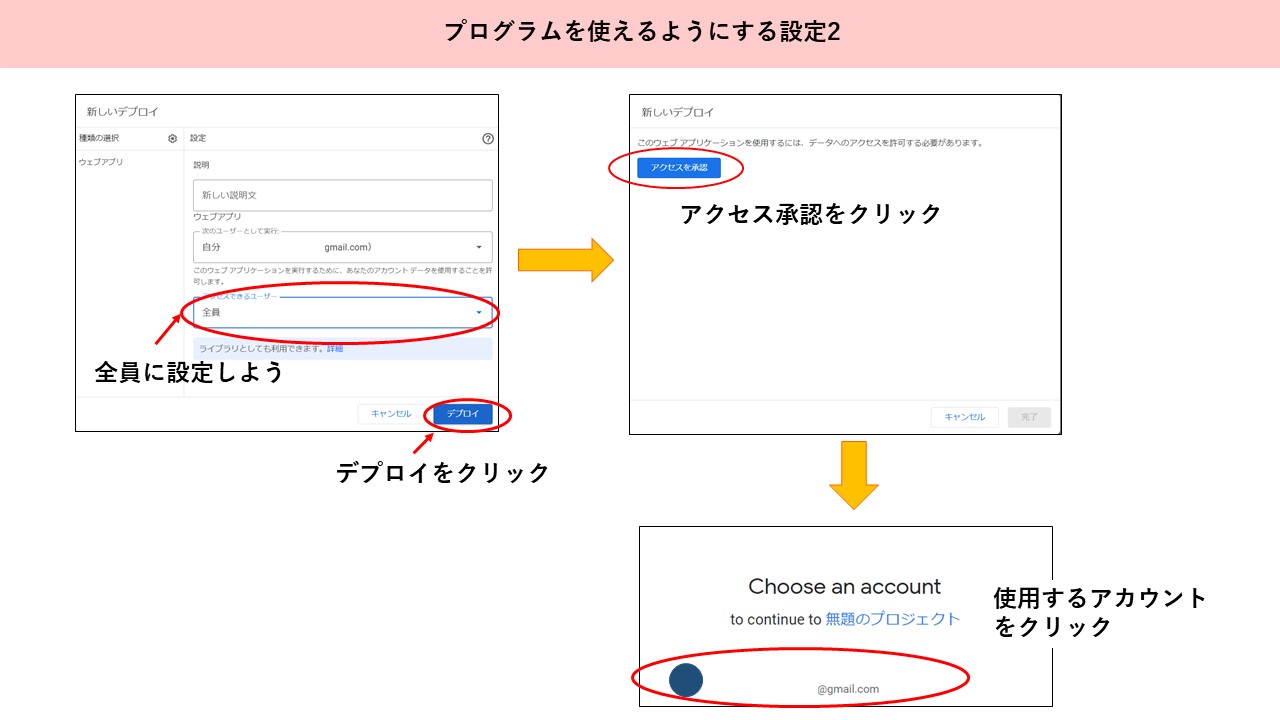
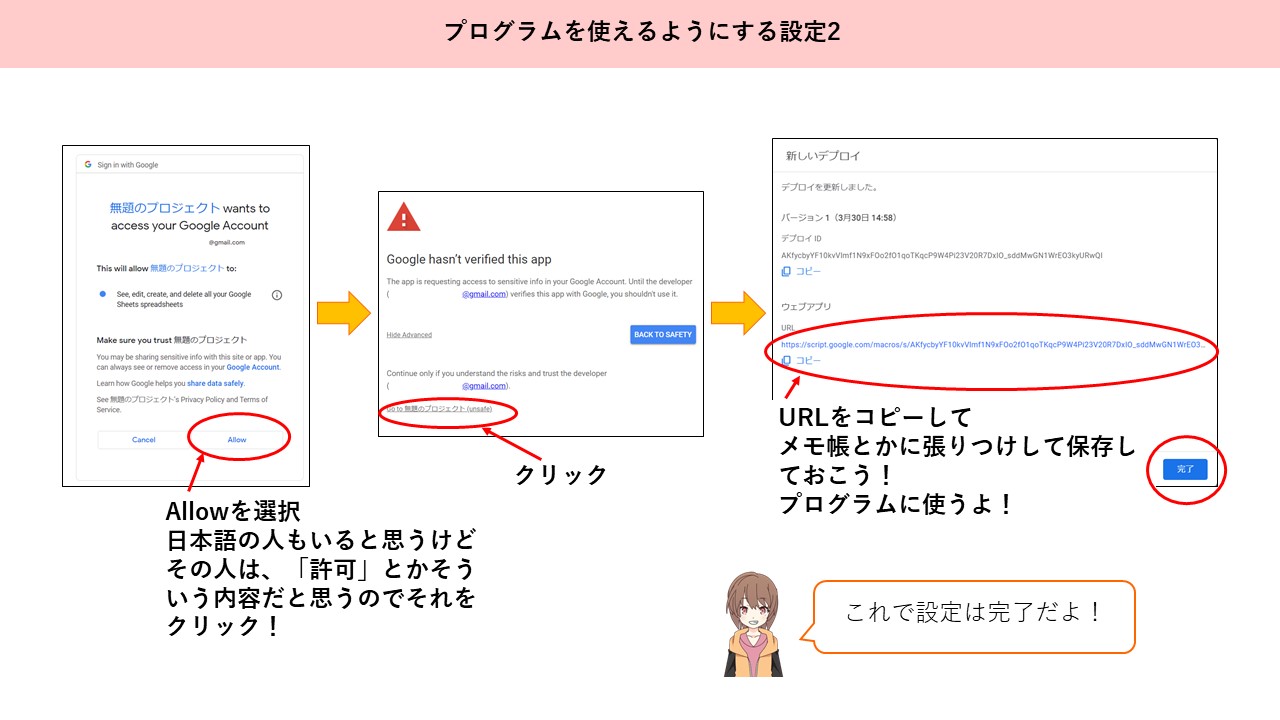

これでデプロイまで出来たね!
アプリのURLを、inquiry_mail.phpに
貼り付けること絶対に忘れないでね!
- if (isset($_POST['checks'])) {
- define('POST_URL', 'アプリのURL');
動作確認

ここまで、本当にお疲れ様です!
実際にちゃんと動くかどうか一緒に確認してみよう!
http://localhost/お問合せ/index.phpと入力して
各項目を入力して、送信ボタンを押してみよう!
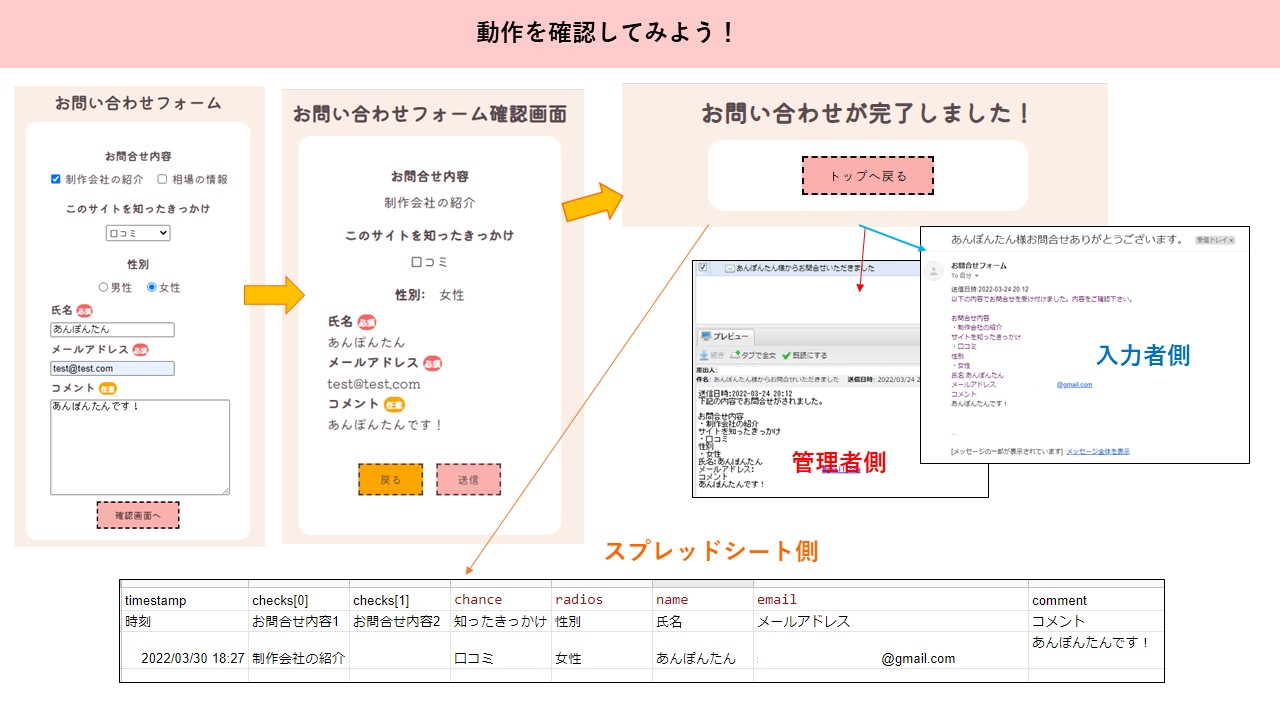
次回

次回は、バリデーションを
していくよ!
このお問い合わせフォームが終わったら、
WordPress化について解説していくよ!







